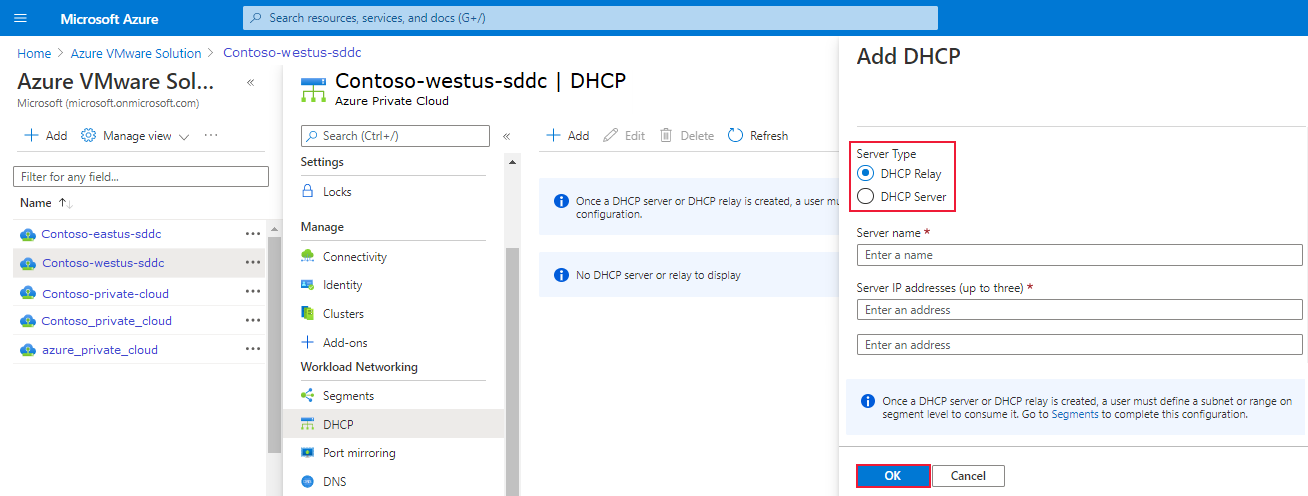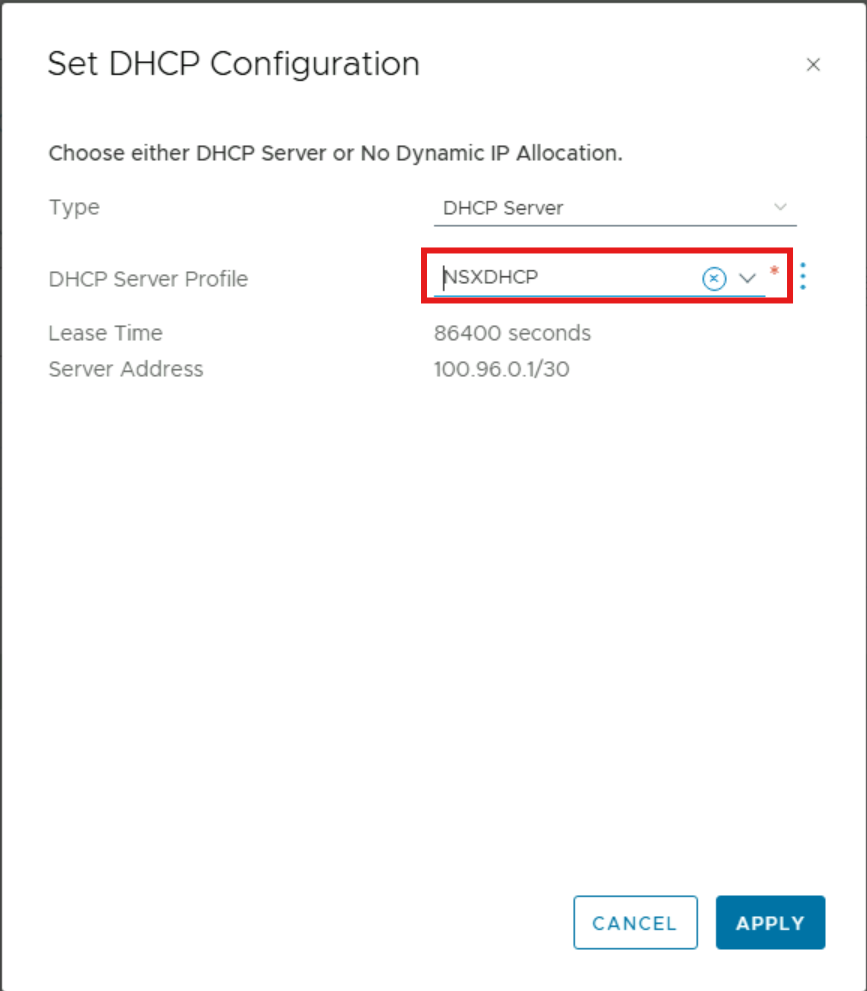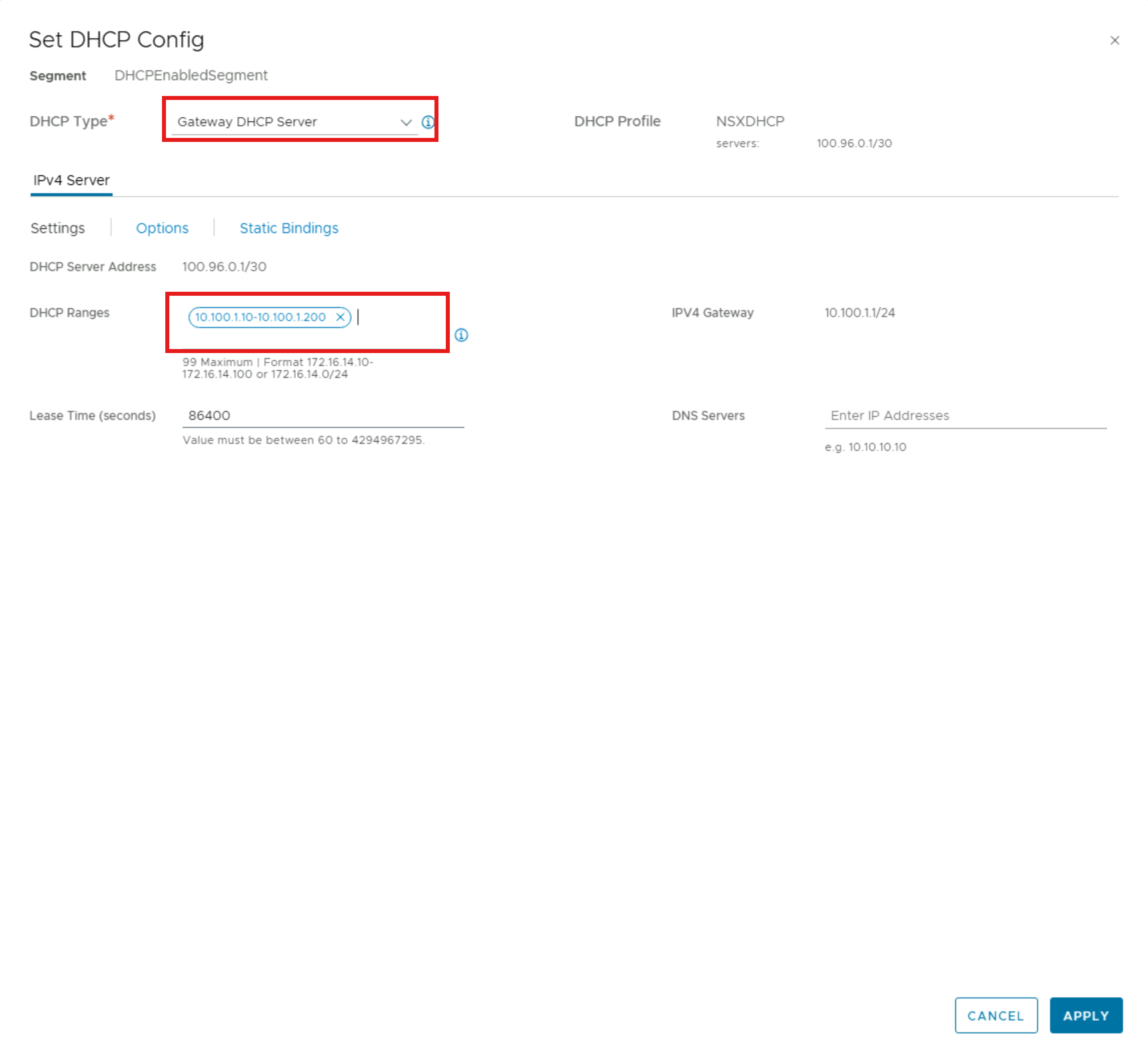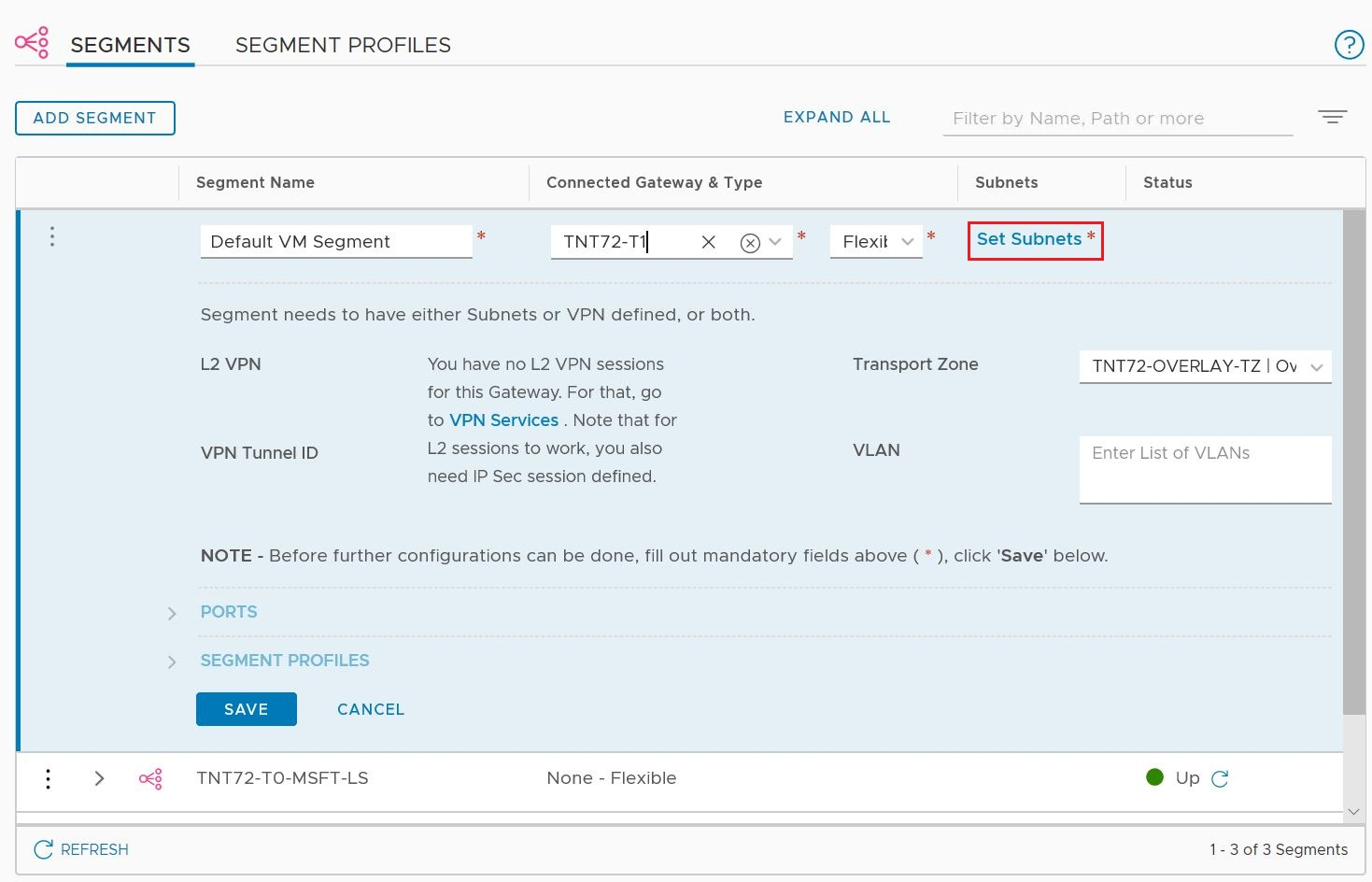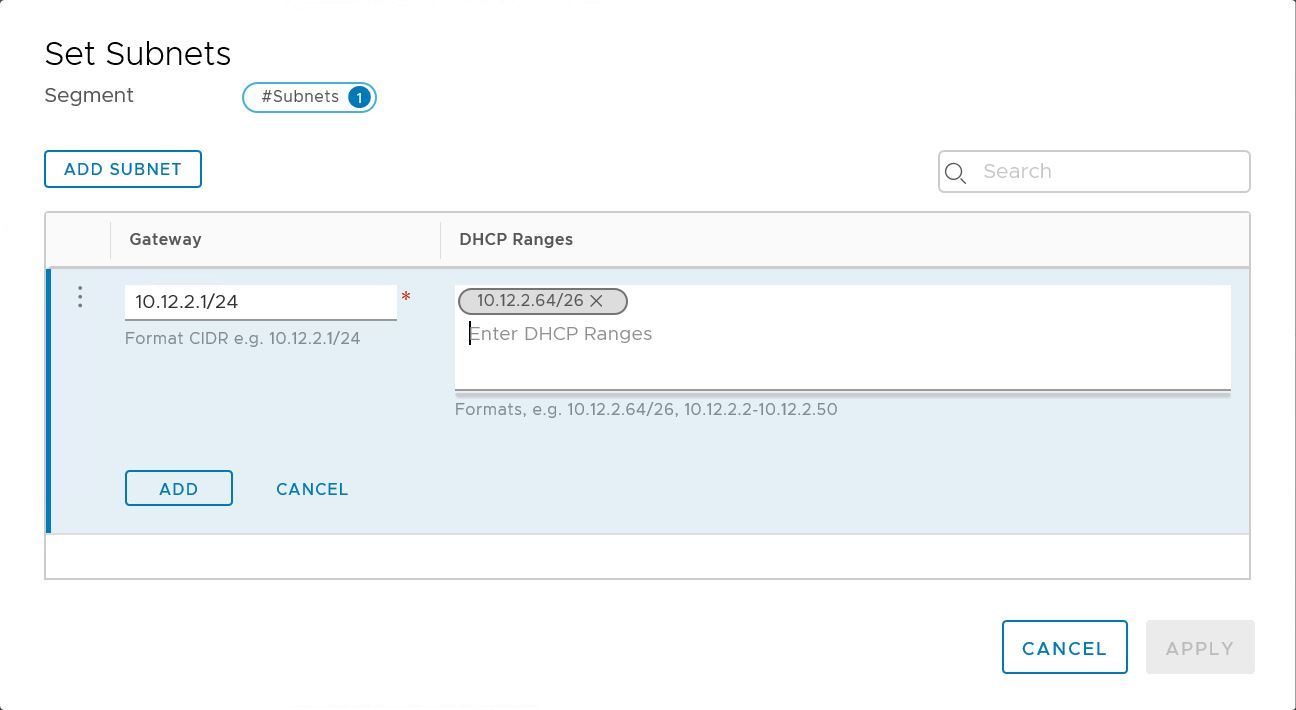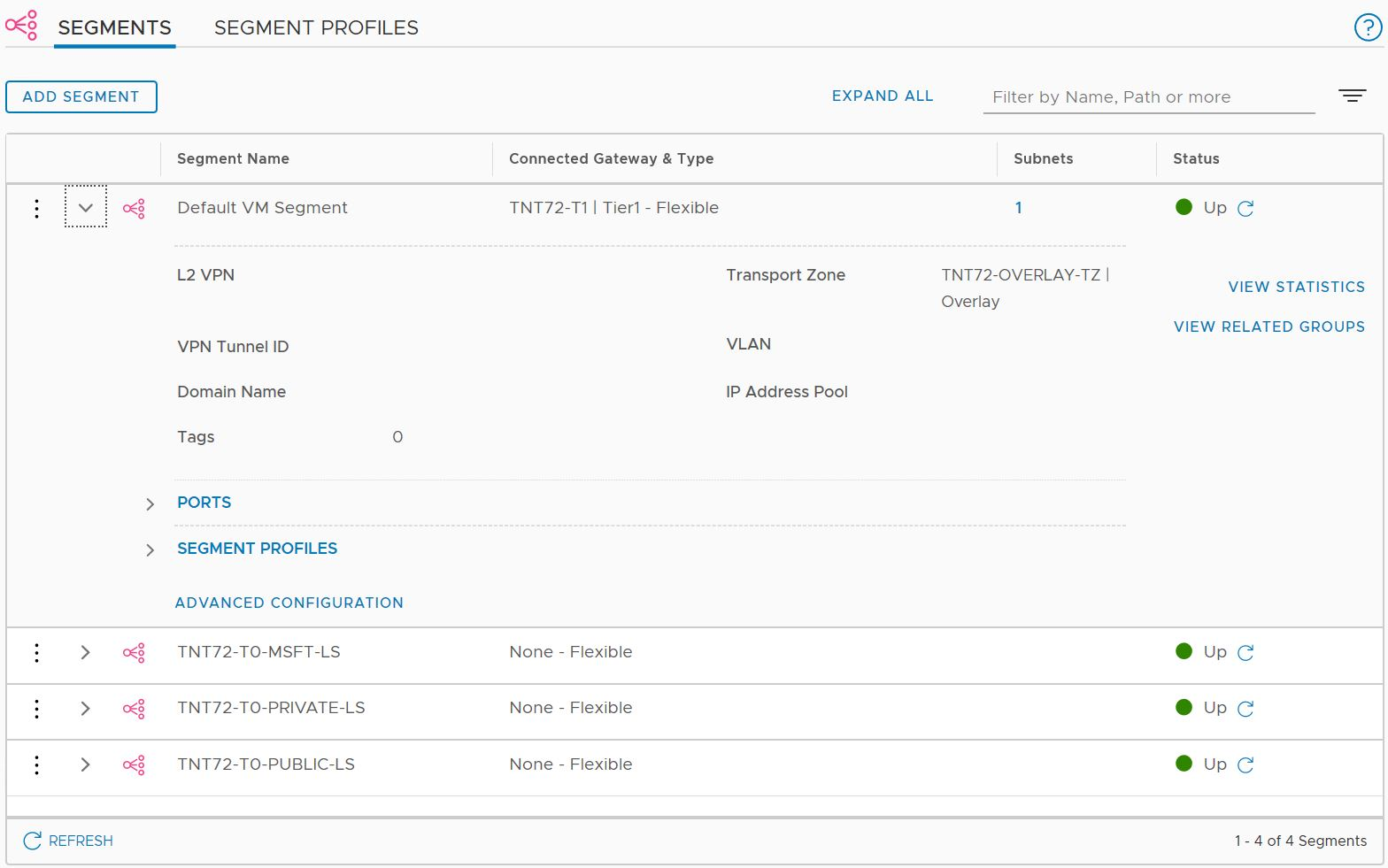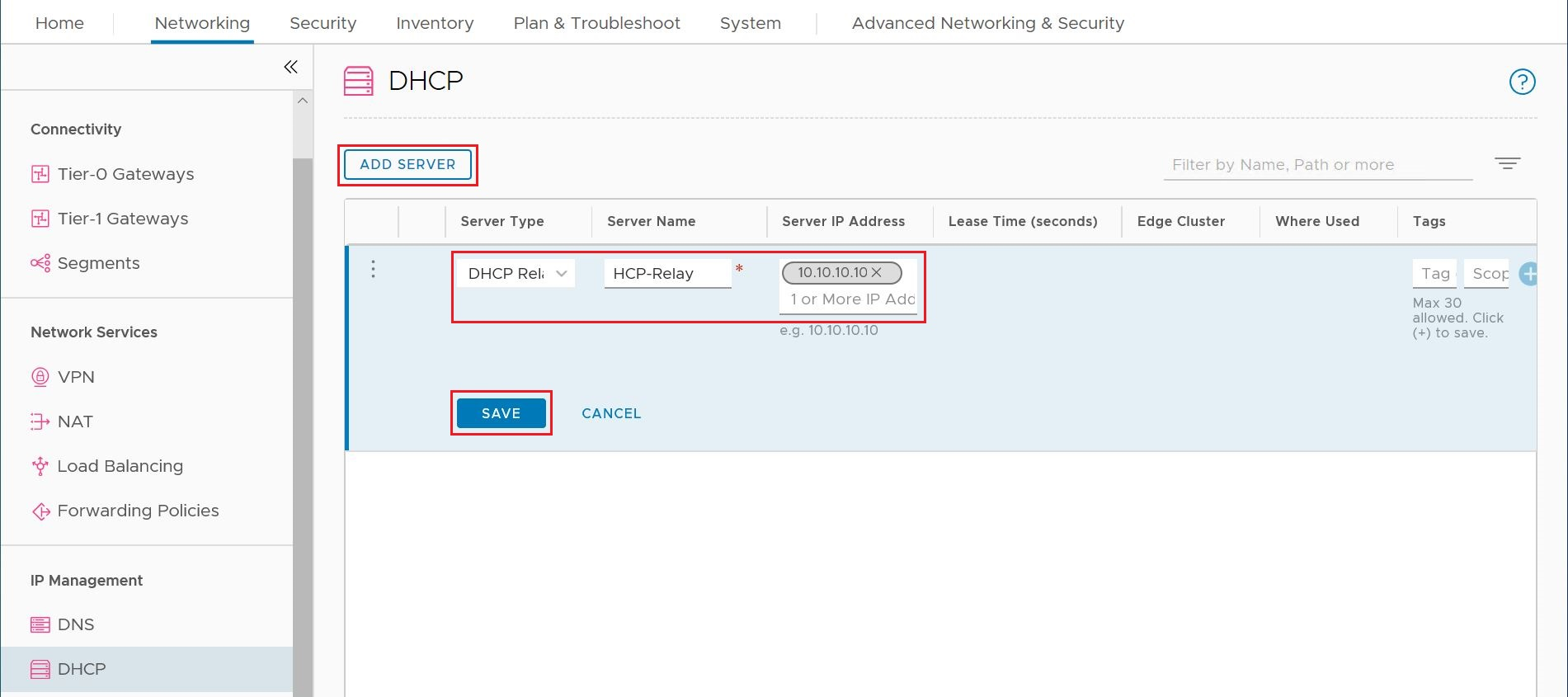你当前正在访问 Microsoft Azure Global Edition 技术文档网站。 如果需要访问由世纪互联运营的 Microsoft Azure 中国技术文档网站,请访问 https://docs.azure.cn。
配置适用于 Azure VMware 解决方案的 DHCP
在私有云环境中运行的应用程序和工作负载需要使用名称解析和 DHCP 服务来进行查找和 IP 地址分配。 需有适当的 DHCP 和 DNS 基础结构才能提供这些服务。 在私有云环境中,可以配置一个虚拟机来提供这些服务。
使用内置于 NSX-T 数据中心的 DHCP 服务,或使用私有云中的本地 DHCP 服务器,而不要通过 WAN 将广播 DHCP 流量路由回本地。
重要
如果将默认路由播发到 Azure VMware 解决方案,则必须允许 DNS 转发器访问配置的 DNS 服务器,并且它们必须支持公用名称解析。
本文介绍如何采用以下方法之一使用 NSX 管理器配置适用于 Azure VMware 解决方案的 DHCP:
提示
如果要使用 NSX 操作的简化视图来配置 DHCP,请参阅配置适用于 Azure VMware 解决方案的 DHCP。
重要
对于在 2021 年 7 月 1 日或之后创建的云,必须使用 NSX 操作的简化视图在环境中的默认第 1 层网关上配置 DHCP。
当 DHCP 服务器位于本地数据中心时,DHCP 对于 VMware HCX L2 延伸网络中的虚拟机不起作用。 默认情况下,NSX 会阻止所有 DHCP 请求遍历 L2 延伸网络。 有关解决方案,请参阅在 L2 延伸 VMware HCX 网络上配置 DHCP 过程。
使用 Azure 门户创建 DHCP 服务器或中继
可以直接在 Azure 门户中的 Azure VMware 解决方案创建 DHCP 服务器或中继。 DHCP 服务器或中继连接到第 1 层网关,该网关是在部署 Azure VMware 解决方案时创建的。 所有接受 DHCP 范围的段都属于此 DHCP。 创建 DHCP 服务器或 DHCP 中继之后,必须在段级别定义子网或范围才能使用它。
在 Azure VMware 解决方案私有云的“工作负荷网络”下,选择“DHCP”>“添加”。
选择“DHCP 服务器”或“DHCP 中继”,然后提供服务器或中继的名称和三个 IP 地址。
注意
对于 DHCP 中继,只需一个 IP 地址就能成功配置。
通过在逻辑段上提供 DHCP 范围来完成 DHCP 配置,然后选择“确定”。
使用 NSX 托管 DHCP 服务器
如果要使用 NSX 托管 DHCP 服务器,请创建 DHCP 服务器和中继服务。 接下来,添加一个网段并指定 DHCP IP 地址范围。
创建 DHCP 服务器
在 NSX Manager 中,选择“网络”>“网络配置文件”>“DHCP”,然后选择“添加 DHCP 配置文件”。
选择“添加 DHCP 配置文件”,输入名称,然后选择“保存”。
注意
不需要 IP 地址,因此如果未输入任何地址,NSX 管理器会设置一个。
在“网络”>“第 1 层网关”下,选择需要 DHCP 的网段所连接的网关。 单击三个省略号并选择“编辑”来编辑第 1 层网关。
依次选择“设置 DHCP 配置”、“DHCP 服务器”和前面创建的 DHCP 服务器配置文件。 选择“保存”,然后选择“关闭编辑”。
导航到“网络”>“网段”,并查找需要 DHCP 的网段。 选择“编辑”,然后选择“设置 DHCP 配置”。
为 DHCP 类型选择“网关 DHCP 服务器”,添加 DHCP 范围,然后选择“应用”。
注意
在使用网关 DHCP 服务器选项时,DHCP 服务器的 IP 地址及其管理的 DHCP 范围需要不同。
添加网段
在 NSX 管理器中,选择“网络”>“网段”,然后选择“添加网段”。
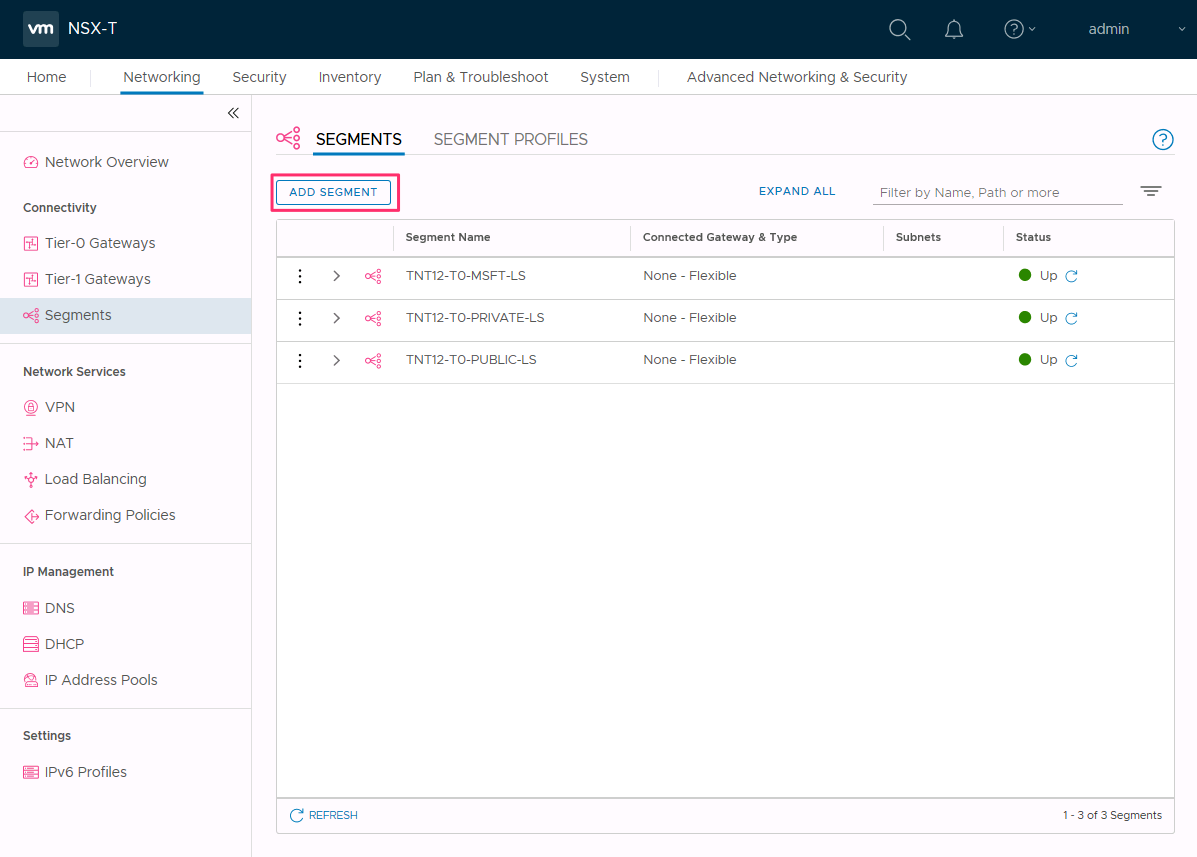
输入段的名称。
选择第 1 层网关 (TNTxx-T1) 作为“连接的网关”,并将“类型”保留为“灵活” 。
选择预配置的覆盖“传输区域”(TNTxx-OVERLAY-TZ),然后选择“设置子网”。
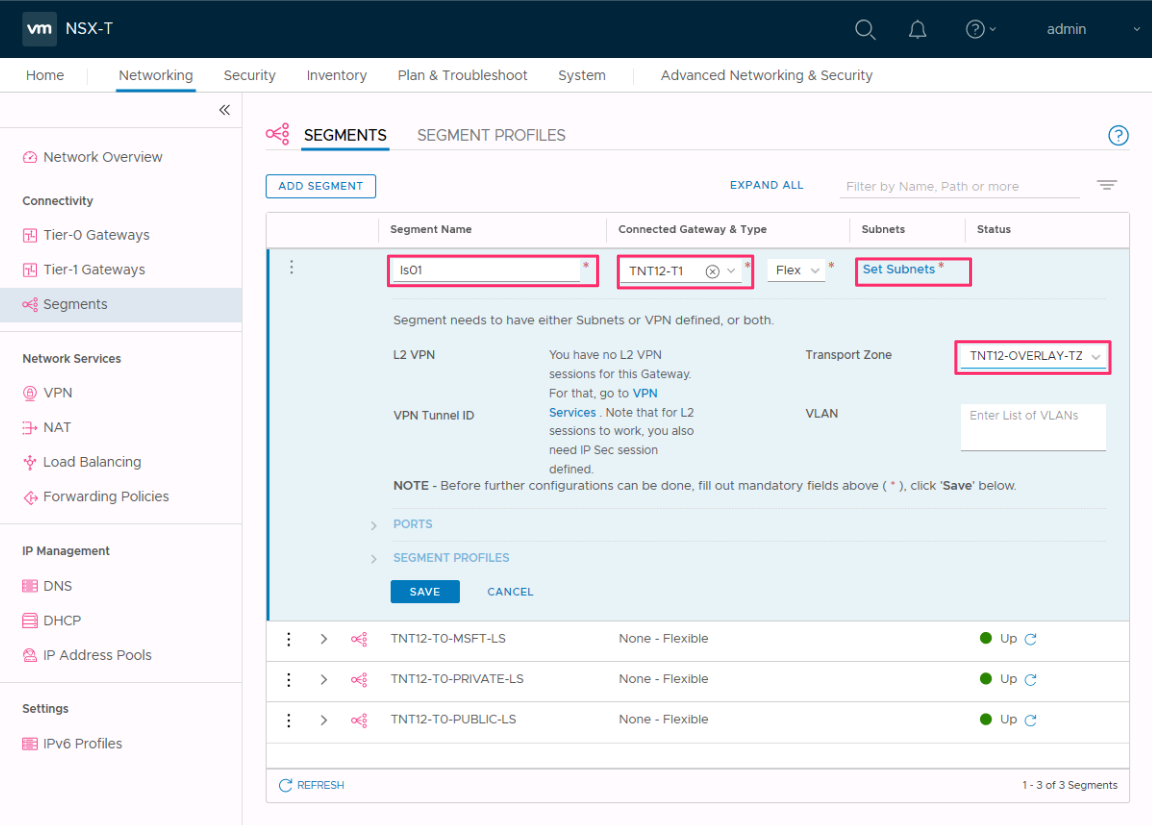
输入网关 IP 地址,然后选择“添加”。
重要
IP 地址需要位于不重叠的 RFC1918 地址块上,这样可确保连接到新段上的 VM。
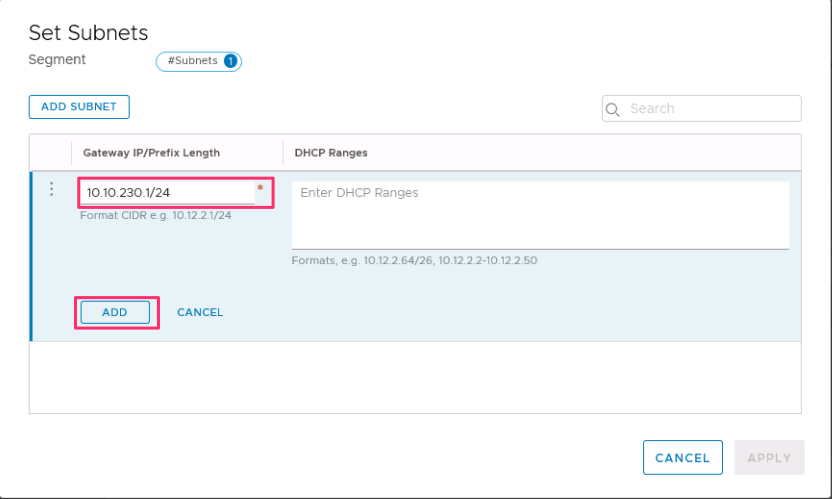
依次选择“应用”、“保存” 。
选择“否”以拒绝继续配置段的选项。
指定 DHCP IP 地址范围
创建 DHCP 服务器的中继时,需要指定 DHCP IP 地址范围。
注意
IP 地址范围不应与订阅中的其他虚拟网络以及本地网络中使用的 IP 范围重叠。
在 NSX 管理器中,选择“网络”>“网段”。
选择网段名称上的垂直省略号,然后选择“编辑”。
选择“设置子网”,以指定子网的 DHCP IP 地址。
如果需要,修改网关 IP 地址,然后输入 DHCP IP 范围。
选择“应用”,然后选择“保存”。 系统将为该网段分配一个 DHCP 服务器池。
使用第三方外部 DHCP 服务器
如果要使用第三方外部 DHCP 服务器,请在 NSX 管理器中创建 DHCP 中继服务。 需要指定 DHCP IP 地址范围。
重要
对于在 2021 年 7 月 1 日或之后创建的云,必须使用 NSX 操作的简化视图在环境中的默认第 1 层网关上配置 DHCP。
创建 DHCP 中继服务
为任何非基于 NSX 的 DHCP 服务使用 DHCP 中继。 例如,在 Azure VMware 解决方案、Azure IaaS 或本地运行 DHCP 的虚拟机。
在 NSX 管理器中,选择“网络”>“DHCP”,然后选择“添加服务器”。
对于“服务器类型”选择“DHCP 中继”,提供服务器名称和 IP 地址,然后选择“保存”。
选择“第 1 层网关”,选择第 1 层网关上的垂直省略号,然后选择“编辑”。
选择“无 IP 分配集”,以定义 IP 地址分配。
对于“类型”,选择“DHCP 服务器”。
对于“DHCP 服务器”,选择“DHCP 中继”,然后选择“保存”。
再次选择“保存”,然后选择“关闭编辑”。
指定 DHCP IP 地址范围
创建 DHCP 服务器的中继时,需要指定 DHCP IP 地址范围。
注意
IP 地址范围不应与订阅中的其他虚拟网络以及本地网络中使用的 IP 范围重叠。
在 NSX 管理器中,选择“网络”>“网段”。
选择网段名称上的垂直省略号,然后选择“编辑”。
选择“设置子网”,以指定子网的 DHCP IP 地址。
如果需要,修改网关 IP 地址,然后输入 DHCP IP 范围。
选择“应用”,然后选择“保存”。 系统将为该网段分配一个 DHCP 服务器池。
后续步骤
如果要将 DHCP 请求从 Azure VMware 解决方案 VM 发送到非 NSX DHCP 服务器,请参阅在 L2 拉伸 VMware HCX 网络上配置 DHCP 过程。